Thay vì dual boot lại Windows hay chạy máy ảo, ae có thể chạy trực tiếp Photoshop và bộ Office của Microsoft thông qua Wine và các component được thiết lập để mang tới độ ổn định cao nhất cho phiên bản Photoshop/Office hàng real trên Linux.
Bài dài và nhiều chữ, lâu rồi mình mới hành văn, lâu lâu ae cho Bà Na thể hiện phát không lụt nghề :v
Như ae đã biết rằng bản thân Wine không mạnh và không thể chạy tất cả các soft trên Windows. Thường người ta sẽ dùng các phần bổ trợ như PlayOnLinux và Winetricks (và 1 số phần bổ trợ khác).
Mình thử nghiệm Photoshop/Office cho Linux trên Ubuntu 20.04.1 LTS trên cả máy bàn (i7 8700, rx580, RAM 16GB) và laptop HP đời tống (i7 4800hq + card tích hợp + RAM 8GB) trên cùng 1 thiết lập tương tự khi so sánh với Windows 10 về mặt hiệu suất:
- Về mặt hiệu năng: mình đánh giá 7/10. Nó hơi chậm và đôi khi bị đơ trên laptop, trên máy bàn mở file raw nặng và thử draw + blend màu cơ bản vẫn ổn định. Tuy nhiên nếu sử dụng cho nhu cầu thông thường, ae có thể sử dụng để làm việc ngon lành.
- Về tiêu thụ tài nguyên hệ thống: mình đánh giá 8/10. Khi mình mở hết tất cả chương trình trong bộ Office gồm Word, Excel, Powerpoint,.. cùng 1 lúc thì mức tiêu thụ RAM trên laptop khoảng 4/8GB, lưu ý là nó đang chạy trên Wine. Về Photoshop mình cảm nhận nó nặng nề hơn khi xử lý cùng lúc nhiều file và tăng khi tạo nhiều layer + chỉnh sửa. Với Office thì không vấn đề, nhưng Photoshop cảm thấy hơi ỳ ạch trên laptop, còn máy bàn thì vẫn ổn định.
Lưu ý chung ae nên biết:
- Hai phần mềm mình giới thiệu ở đây đều chạy được trên tất cả distro có GUI phổ biến như: Ubuntu, Arch, Linux Mint, MX Linux, Manjaro,…
- GIMP hay LibreOffice đều có thể thay thế cho Photoshop và Office, thậm chí rất tốt. Tuy nhiên cái bóng của 2 phần mềm trên Windows quá lớn, nhiều người quen sử dụng chúng hơn hay đơn giản là nhiều plugin chỉ hoạt động trên Photoshop mà GIMP không có hay tài liệu
.xlsx,.docx,.pttxchạy tốt trên Office, không ổn định trên LibreOffice. - Mình cũng là người dùng cá nhân, cố gắng tìm kiếm những gì hay ho và cũng thử trải nghiệm qua nhiều cái. Mình chỉ cần Photoshop, cái Office thì mình không dùng, chỉ là tình cờ nhỏ em mình nó học coi video bài giảng cần loa to trên con HP cùi bắp mình đưa lại nó, mình cài Linux Mint vì nó có tùy chọn boost âm thanh to lên nhiều (150%), đợt nó nhờ mình cài giúp Excel để mở lịch học + mấy video học có file Powerpoint cần mở (LibreOffice mở lên bị lỗi không cố định đúng bố cục, mình nhớ là vậy), do chuyên ngành nó không cần bộ Office nên mình cũng không cài dual Windows. Mình cũng ngại cài dual vì sợ lỗi boot mất dữ liệu nên mới tìm cách. Nói chung dông dài là vậy, mình thấy nó dùng rất ổn định nên mới giới thiệu ae.
Cũng nói luôn mình là 1 fanboy chính hiệu của Linux từ lúc Ubuntu lên 20.04, máy mình đang dual boot Windows 10 và Ubuntu 20.04.1 LTS, thật sự mình “đang yêu” Ubuntu hơn bao giờ hết. Nó đẹp vừa phải, gọn gàng, ổn định; trước mình từng rất thích KDE để tùy biến và vọc vạch nhưng sau tất cả mình lại về với Ubuntu. Ngoại trừ việc Linux không có Zalo (cài webapp nhưng không ngon bằng app native trên Windows hay MacOS) và Sticky Note auto-sync xịn xò như của MS thì nó hoàn toàn thay thế gần như mọi việc mình cần.
Công việc của mình, nhu cầu của mình đơn giản là 1 người bình thường sử dụng. Windows ổn định, đầy đủ nhưng thật sự mình thích Linux hơn, cảm giác khổ dâm không còn mà thay vào đó thấy nó giúp mình nhiều hơn, từ việc không chơi được Liên Minh, không có nhiều nguy cơ cài nhầm file .exe crack. Với Linux gần như mọi thứ là miễn phí, chỉ có “sự thay thế này OK hơn sự thay thế kia“.
1. Hướng dẫn cài đặt Photoshop trên Linux:
Bashscript này giúp cài đặt Photoshop CC 19 lên máy tính chạy Linux của ae bằng cách dùng Wine và thiết lập kèm theo 1 số thành phần cần thiết để có hiệu năng tốt nhất.
Khá ngạc nhiên vì bashscript này không được phổ biến, khi tìm keyword đại loại như cài photoshop trên linux, cách chạy photoshop trên ubuntu,… mình thấy đa số dùng máy ảo VMware hay Play on Linux tuy nhiên hầu hết đều nói rằng Photoshop chạy không ổn định và thường xuyên crash.
Mình thấy post này nằm ở mục top trending trên Reddit /linuxmasterrace, thấy rất hay nên chia sẻ lại cho ae.
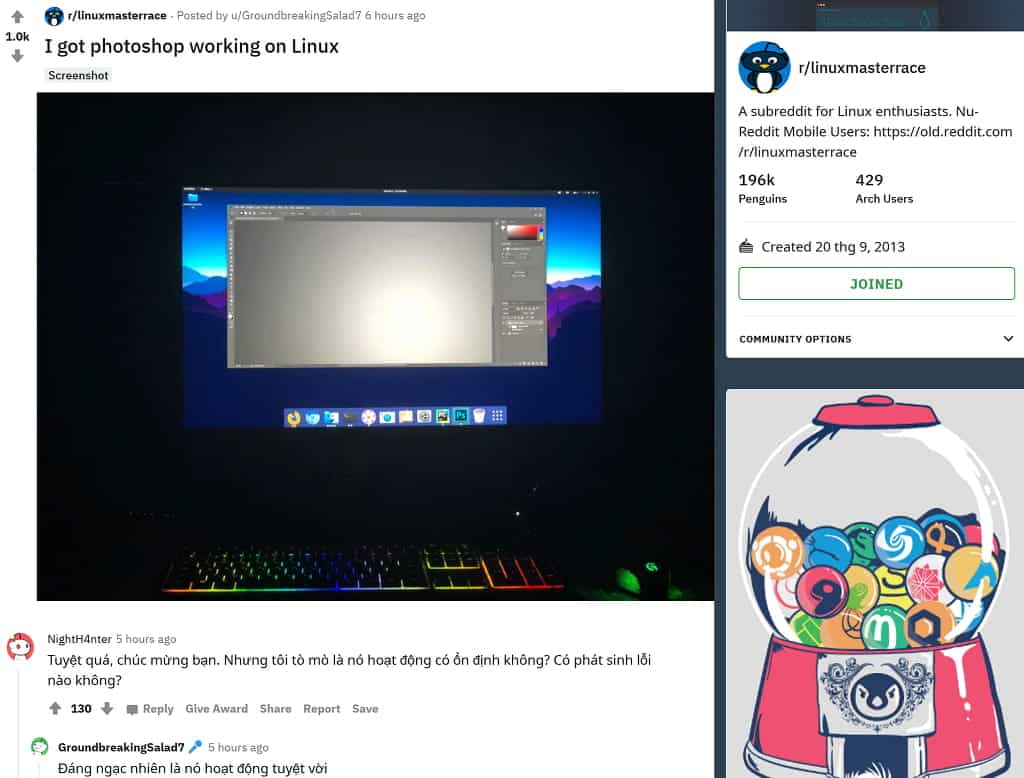
Điểm đặc biệt của bashscript này là:
- Chạy được Photoshop CC 19 một cách ổn định và được tối ưu để có hiệu năng tốt nhất.
- Nó miễn phí và không cần bất cứ license key hay bẻ khóa như cách dùng file
amtlib.dll - Chạy được trên tất cả distro có GUI phổ biến như: Ubuntu, Arch, Linux Mint, MX Linux, Manjaro,…
Cần lưu ý một chút trước khi follow:
- Ae nên Folk repo này về Github cá nhân vì nó đã bẻ khóa sẵn nên khả năng bị dính DMCA rất cao => bị xóa luôn repo nên cứ folk về Github cá nhân backup lại trước.
- Phải chạy trên distro Linux x64 bit.
Hướng dẫn cài đặt ae chịu khó xem trong link Github của bashscript, nó rất đầy đủ và step-by-step nên ai cũng tiếp cận được.
∴ ∴ ∴ ◊ ∴ ◊ ∴ ∴ ∴
Link bashscript kèm hướng dẫn chi tiết:
∴ ∴ ∴ ◊ ∴ ∴ ∴
Video hướng dẫn chi tiết cách cài đặt:
https://www.youtube.com/watch?v=YSIDfyxK6Ig
2. Hướng dẫn cài đặt Office trên Linux (nó hoạt động gần như với mọi phiên bản – trừ Office 365 thiếu ổn định):
Mình có quay lại video định post lên kèm hướng dẫn tiếng Việt là text nhưng quay video hơn 8p xong nó bị drop fps nhìn bị khựng nên mình nản không quay lại. Mình đã follow guide trên video Youtube này và làm được, có chỗ nào khó hiểu ae cứ để lại comment.
Ngôn ngữ trong video là tiếng Tây Ban Nha nhưng hướng dẫn rất chi tiết nên mình nghĩ mọi người xem video đều có thể làm được.
https://www.youtube.com/watch?v=Mm1yRiiZp3Y&t
Nếu ae cảm thấy cái này phiền phức có thể dùng bộ LibreOffice, theo mình đây là bộ Office mã nguồn mở mạnh nhất trên Linux, mình thấy họ cũng chịu khó chăm chút update, mới thấy có bạn post bài LibreOffice sẽ update icon mới trông chuyên nghiệp hơn icon hồi xưa.
Một note nhỏ mình thấy nhiều bạn comment về Office 365 hoạt động thiếu ổn định, cách tốt nhất theo mình là cài máy ảo để chạy nếu ae muốn dùng Office 365.
∴ ∴ ∴ ◊ ∴ ∴ ∴
Tặng ae 1 bản nhạc tâm trạng:
Ok, bài viết này đơn giản chỉ là giới thiệu về bashscript photoshopCClinux, hướng dẫn cài đặt Office trên Linux, hi vọng là nó sẽ giúp ích ae lỡ đam mê Linux nhưng GIMP hay LibreOffice không đáp ứng đủ nhu cầu.












Xong phim. Cài lại cũng ko export đc, Ad có đang xài Ubuntu ko? có export đc ko ta?
https://github.com/Gictorbit/photoshopCClinux/issues/19
Nhiều người bị tương tự
Hôm rồi cài Ubuntu 20.04, xong cài Photoshop, cài xong mở PS lên nhưng chưa làm việc
Xong upgrade Ubuntu lên 20.10, mở PS lên thiết kế Logo xong ko export được
Ko biết lỗi chỗ nào, đang cài lại PS và wine xem sao 🙁
PTS luôn là cái mình lấn cấn nhất khi bỏ window.
Còn office bác thử wps office, mình là người dùng phổ thông, chưa thấy điểm khác biệt giữa nó và microsoft office.
bạn sử dụng Ubuntu 20.04 có kinh nghiệm, bạn có thể chia sẻ mình cách add máy in của window 10 trong LAN với.
Mình sử dụng Ubuntu nhưng đồng nghiệp còn dùng window và máy in gắn vào máy hắn.
Mình search các faq thì bảo là do Window 10 dùng SMB3 không tương thích SAMBA, CUPS của UBUNTU
Mong trao đổi thêm, thank
sr bạn, vụ máy in này mình cũng không rõ, mình đang hỏi thằng bạn có thể nó biết, có resource hay thông tin gì từ nó mình sẽ rep lại bạn nha.
Thằng bạn mình ms rep, nó kêu bạn followtheo hướng dẫn này thử xem: https://help.ubuntu.com/community/NetworkPrintingWithUbuntu#Ubuntu_print_server_compatible_with_Windows_.28Samba.29
Cho mình dùng chung với,
Là gì ak, mình ko hiểu ạ.
link trên mình xem rồi, chỉ hd thao tác chung thôi, khi lỗi kết nối hay k in được với máy in window không có hd cụ thể cách nào cấu hình hay thông báo lỗi gì, Ubuntu có bắt lỗi Authentication thôi, nhập password user của Ubuntu hay user của window, hay Everyone đều k được